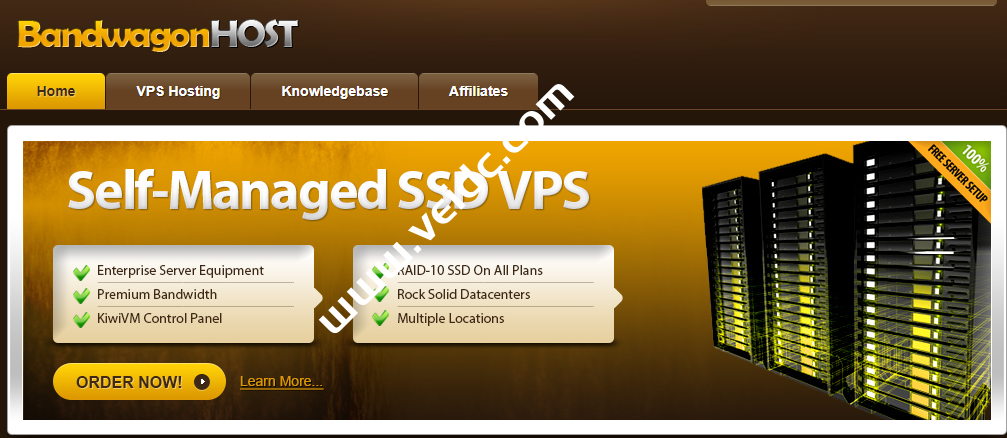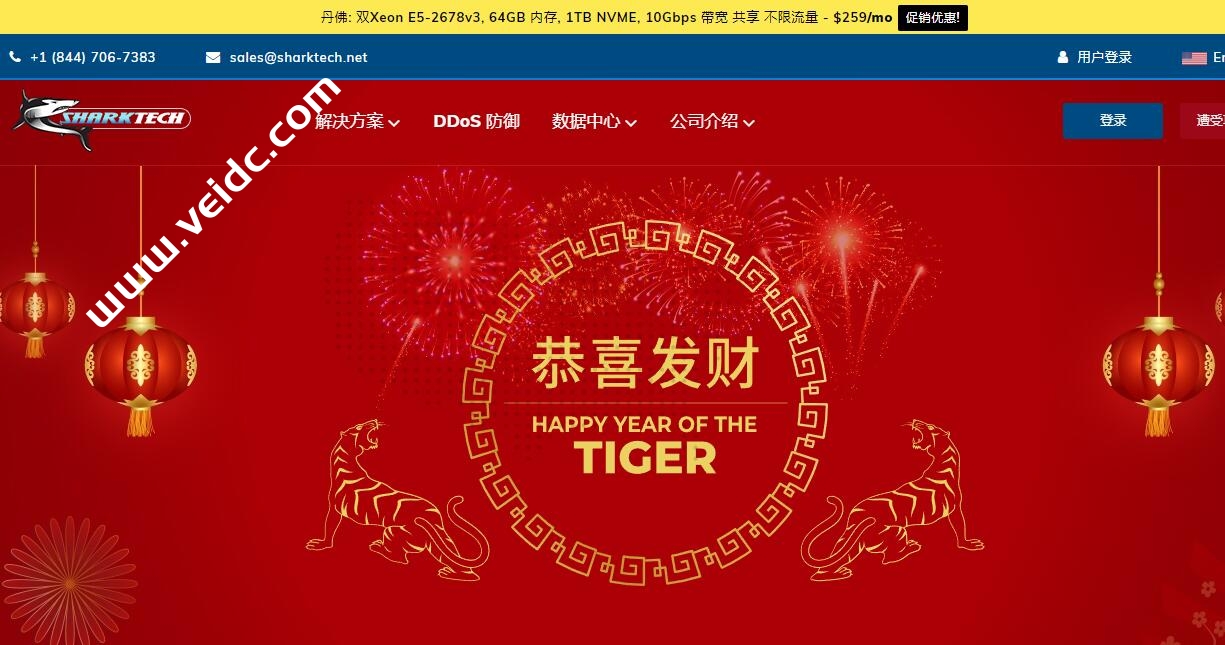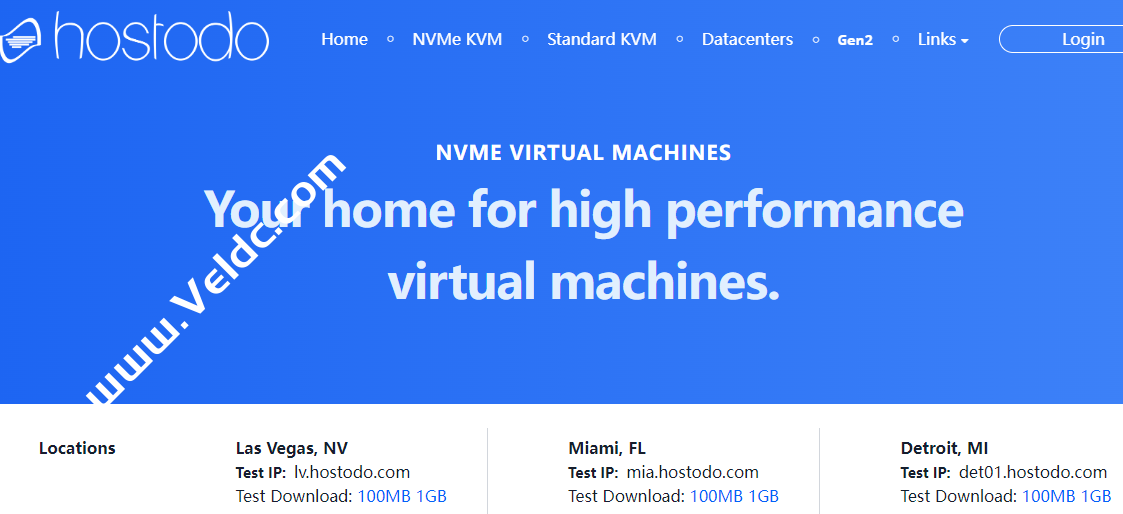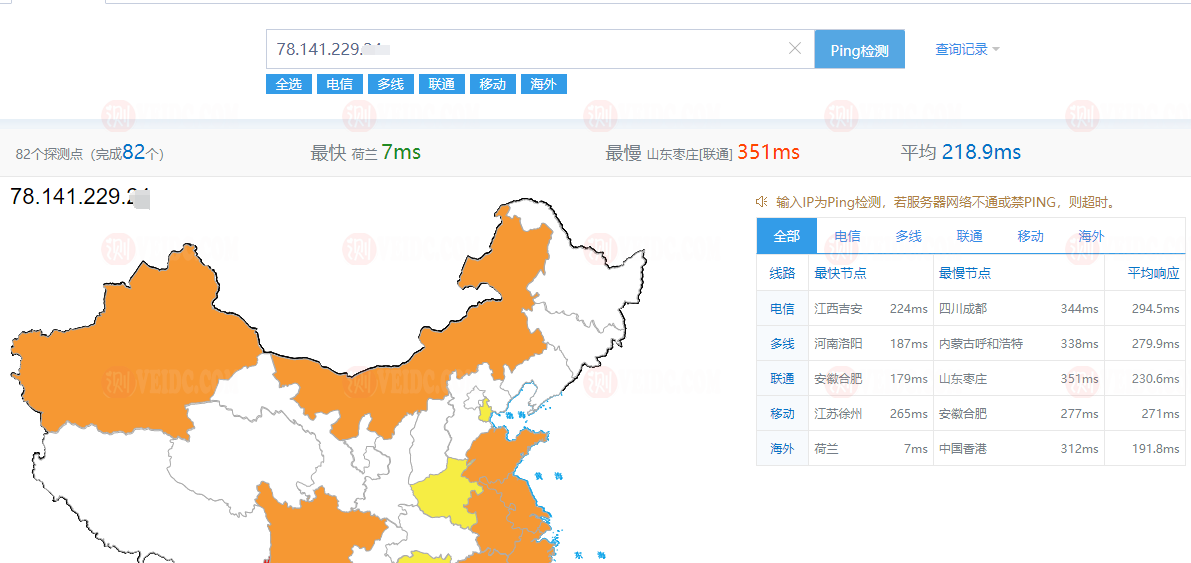Linux 后台运行程序有两种比较简单的方法,这里分别做介绍。这两个方法分别是 screen 和 nohup,都可以实现让程序在后台运行的效果。总体来说,screen 功能更强大一些,并且使用起来也更方便,所以比较推荐使用 screen,但是 nohup 偶尔用一下问题也不大,所以还是看自己喜好吧。一般来说,如果我们要装东西,推荐使用 screen,这样更容易后续重新进入安装界面,且不会意外掉线。如果想临时简单的后台运行一个程序,那么使用 nohup 也是比较方便的。
本文仅简单的介绍一下这两个程序的安装和使用方法,会用就够了,更深入的用法不会深究,因为一般也不会涉及什么更深入的用法。
nohup 的安装和使用
1、安装 nohup
一般来说 nohup 都是系统自带,如果没有,进行安装:
apt-get install -y nohup
CentOS 的话把 apt-get 换成 yum 即可.
2、使用 nohup
使用也很方便,比如想后台运行一个 python 程序 test.py,那么:
nohup python test.py &
即可。注意别漏了 & 这个符号。
查看所有后台任务:
jobs
返回到对应的任务:
fg %1 # 其中 1 是编号
至此就差不多了。
screen 的安装和使用
1、安装 screen
Ubuntu / Debian:
apt-get install -y screen
CentOS:
yum -y install screen
2、使用 screen
新建 screen:
screen -S test
查看所有 screen:
screen -ls
返回对应 screen:
screen -r test # 也可以输入对应的 ID
还是很简单的,基本的使用也就是这些命令。
两者简单对比
1、使用 nohup command & 方式时,如果 ssh 突然断开了,那么再登陆到系统的时候,执行 jobs 就不会发现刚才的 job 的编号了。但是 command 会继续执行,直到完成脚本的内容。
2、使用 screen 方式执行脚本,然后按键 Ctrl+a+d 暂时断开后,即使 ssh 会话断了,使用 screen -r 也是能恢复到之前的会话中的。当然脚本内容也会直到执行完成。
参考:https://blog.csdn.net/jadesuper6/article/details/8094181
搬瓦工优惠方案推荐
- 优惠码:BWH3HYATVBJW
目前最便宜和最推荐(性价比最高)的方案,如果需要购买又不知道怎么选择,直接根据自己预算购买这两个方案之一即可:
- 入门:CN2 20G,$49.99/年;
- 进阶:CN2 GIA-E,$119.99/年;
- 建站:CN2 GIA-E 或者香港。
| 方案 | 内存 | CPU | 硬盘 | 流量/月 | 带宽 | 价格 | 机房 | 购买 |
|---|---|---|---|---|---|---|---|---|
| CN2 (最便宜) |
1GB | 1核 | 20GB | 1TB | 1Gbps | $49.99/年 | DC8 CN2 DC3 CN2 |
购买 |
| CN2 | 2GB | 1核 | 40GB | 2TB | 1Gbps | $52.99/半年 $99.99/年 |
DC8 CN2 DC3 CN2 |
购买 |
| CN2 GIA-E (最推荐) |
1GB | 2核 | 20GB | 1TB | 2.5Gbps | $65.99/半年 $119.99/年 |
DC6 CN2 GIA-E DC9 CN2 GIA |
购买 |
| CN2 GIA-E | 2GB | 3核 | 40GB | 2TB | 2.5Gbps | $69.99/季度 $229.99/年 |
DC6 CN2 GIA-E DC9 CN2 GIA |
购买 |
| CN2 GIA | 4GB | 4核 | 80GB | 3TB | 1Gbps | $32.99/月 $339.99/年 |
DC9 CN2 GIA | 购买 |
| CN2 GIA | 8GB | 6核 | 160GB | 5TB | 1Gbps | $62.99/月 $645.99/年 |
DC9 CN2 GIA | 购买 |
| HK | 2GB | 2核 | 40GB | 0.5TB | 1Gbps | $89.99/月 $899.99/年 |
香港 PCCW | 购买 |
| HK | 4GB | 4核 | 80GB | 1TB | 1Gbps | $155.99/月 $1559.99/年 |
香港 PCCW | 购买 |

 CNIDC测评
CNIDC测评







![搬瓦工:正式上线纽约 CN2 GIA 机房【New York (Coresite NY1 CN2GIA-E, CMIN2, CUP) [USNY_8]】2.5Gbps大带宽,季付49.99美元起-CNIDC测评](https://www.veidc.com/wp-content/uploads/2025/04/20250426184210.png)